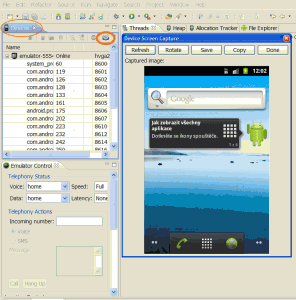Android Studio formatting code Ctrl + Alt + L
Shortcut
Windows
Ctrl + Alt + L (format selection or all page)
Ctrl + Alt + Shift + L (show a dialog)
Linux
Ctrl + Windows Key + Alt + L
From menu Code
Code > Reformat Code
Windows
Ctrl + Alt + L (format selection or all page)
Ctrl + Alt + Shift + L (show a dialog)
Linux
Ctrl + Windows Key + Alt + L
From menu Code
Code > Reformat Code
396LW NO topic_id
AD
Další témata ....(Topics)
Example source code for Android developers how create array of strings in *.xml file.
You can using array of strings in Spinner ( combobox - dropdown list ) or ListView etc.
You can using array of strings in Spinner ( combobox - dropdown list ) or ListView etc.
<resources>
<string-array name="colors">
<item>red</item>
<item>orange</item>
<item>yellow</item>
<item>green</item>
<item>blue</item>
</string-array>
</resources>
If project is in workspace and only not visible in project explorer using this:
Click on some project in project explorer
Menu:
File
Import project
Existing Projects into Workspace
Android development
Java float is 32 bit single precision type and used when fractional precision calculation is required.
Java float je 32 bitů veliké číslo sloužící především pro přesný výsledek za desetinnou tečkou například při dělení čísel. Pro větší přesnost použíijte 64 bitový typ Double.
Java float is 32 bit single precision type and used when fractional precision calculation is required.
Java float je 32 bitů veliké číslo sloužící především pro přesný výsledek za desetinnou tečkou například při dělení čísel. Pro větší přesnost použíijte 64 bitový typ Double.
// declaration and assignment of value type float
float x = 18.41785f;
//print formated value
System.out.printf("The value of x is %.3f%n", x); // 18.418
// declaring more variables in single statement
float f1 = 12.4F, f2 = 564.5F, f3 = 14.589F;
// float range of value
System.out.println(Float.MIN_VALUE); // 4E-45
System.out.println(Float.MAX_VALUE); // 4028235E38
// is NaN Not-a-Number
float f = (float) Math.sqrt(-15);
boolean bNaN = Float.isNaN(f);
System.out.print(bNaN); // true
// check if a string is a valid number in Java example
// convert string to float Java example
String sF = "12.8";
float fParse = Float.parseFloat(sF);
// convert strings to numbers
String sFl = "15.48";
float fFromString = (Float.valueOf(sFl)).floatValue();
// float to string in Java example code
Float fObj = new Float(68.5);
String str = fObj.toString();
// else
Float fS = 11.6f;
String sFloat = fS.toString();
// compare two float variables
Float fComp1 = 4.3f;
if(fComp1.equals(4.3f))
System.out.print("true");
// compares the two specified float values in Java example
int i = Float.compare(11.5f, 11.7f); // -1 first < second
// 0 first == second
// 1 first > second
System.out.print(i);
Throws multiple exceptions Java example source code
public void callFc()
throws IndexOutOfBoundsException, ArithmeticException
{
// my code for example:
String[] sArray = {"aa","bb"};
String str = sArray[5]; // IndexOutOfBoundsException
int n = 5 / 0; // ArithmeticException
}
public void someFC (){
try{
callFc();
}
catch(IndexOutOfBoundsException e){
Log.e("TAG", e.toString());
}
catch(ArithmeticException e2){
Log.e2("TAG",e2.toString());
}
}
Editace: 2016-02-26 09:05:58
Počet článků v kategorii: 396
Url:android-studio-formatting-code-ctrl-alt-l